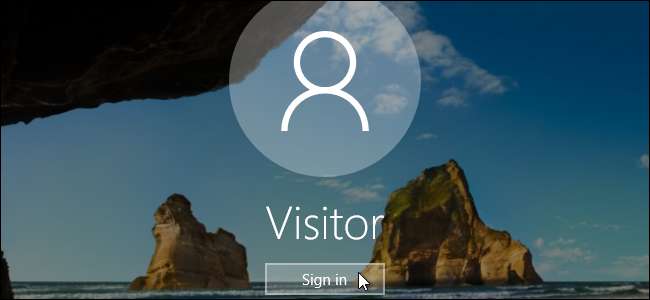
אם אתה מגלה שהאורחים שלך מבקשים לעתים קרובות למדי להשתמש במחשב שלך באופן זמני כדי לבדוק את הדוא"ל שלהם או לחפש משהו באינטרנט, אינך צריך לתת להם להשתמש בחשבונך האישי או ליצור חשבון מיוחד לכל אורח.
קָשׁוּר: מדוע כל משתמש במחשב שלך צריך להיות בעל חשבון משתמש משלו
חלונות בעבר היה חשבון אורח ייעודי אתה יכול לאפשר את זה כדי לאפשר למישהו להשתמש באופן זמני במחשב שלך, תוך כדי להבטיח שהוא לא יראה את הנתונים הפרטיים שלך. לחשבונות אורחים הייתה גם גישה מוגבלת, כך שכל מי שנכנס לאורח לא יכול היה להתקין תוכנה או לשנות את הגדרות המערכת.
אפשרות זו כבר אינה נגישה בקלות ב- Windows 10 - אך עדיין תוכל ליצור חשבון אורח באמצעות שורת הפקודה.
כדי לפתוח חלון שורת פקודה, לחץ על מקש Windows + X כדי לגשת לתפריט Win + X ובחר "שורת פקודה (מנהל מערכת)". עליך לבחור את גרסת מנהל המערכת של שורת הפקודה כדי ליצור חשבון משתמש חדש.
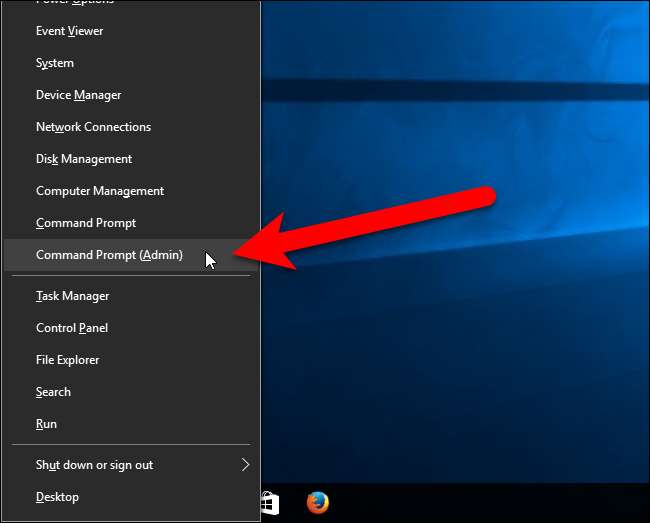
הערה : אם אתה רואה את PowerShell במקום שורת הפקודה בתפריט משתמשי כוח, זה מתג שנוצר עם ה- עדכון היוצרים עבור Windows 10 . קל מאוד לעשות זאת חזור חזרה להצגת שורת הפקודה בתפריט משתמשי כוח אם אתה רוצה, או שאתה יכול לנסות את PowerShell. אתה יכול לעשות כמעט כל דבר ב פגז כוח שתוכלו לעשות בשורת הפקודה, ועוד הרבה דברים שימושיים אחרים.
קָשׁוּר: כיצד להחזיר את שורת הפקודה לתפריט משתמשים חשמליים של Windows + X
אם תיבת הדו-שיח בקרת חשבון משתמש מופיעה, לחץ על "כן" כדי להמשיך.
הערה : ייתכן שלא תראה תיבת דו-שיח זו, תלוי בתיבת הדו-שיח שלך הגדרות בקרת חשבון משתמש . אנחנו לא ממליץ להשבית UAC לחלוטין , למרות זאת.
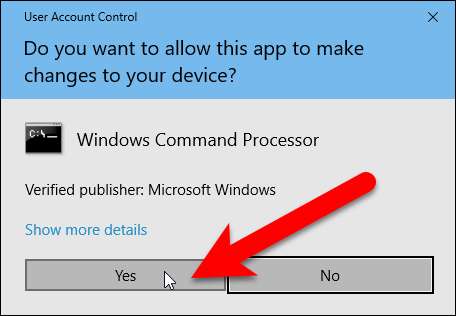
ראשית, ניצור חשבון אורח בשם Visitor (אתה יכול לקרוא לו איך שתרצה). השם "אורח" הוא שם חשבון שמור ב- Windows, למרות שלא תוכלו לגשת יותר לחשבון האורח המובנה, לכן תצטרכו לבחור שם אחר שאינו "אורח". כדי ליצור את החשבון, הקלד את הפקודה הבאה בהנחיה ולחץ על Enter.
משתמש נטו מבקר / הוסף / פעיל: כן
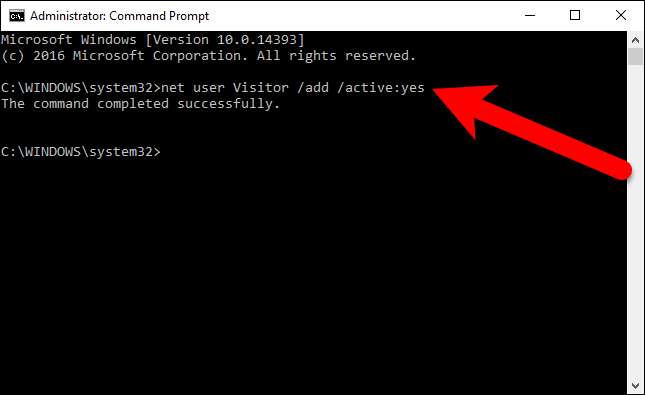
מכיוון שחשבון המבקרים כל כך מוגבל, הוא לא באמת צריך להיות מוגן. לכן, אנו הולכים להחיל סיסמה ריקה עליה, או ללא סיסמה כלל. לשם כך, הקלד את הפקודה הבאה בהנחיה. הדמות האחרונה היא כוכבית.
מבקר משתמש נטו *
כאשר מבקשים את הסיסמה, לחץ על Enter מבלי להקליד. לאחר מכן, פשוט לחץ על Enter שוב כאשר תתבקש להקליד את הסיסמה מחדש.

כברירת מחדל, משתמשים חדשים ממוקמים ב-
משתמשים
כך שיהיו להם ההרשאות למשתמשים סטנדרטיים. עם זאת, אנו רוצים שהחשבון יהיה מוגבל מזה. לכן, אנו נכניס את המשתמש המבקר ל
אורחים
קְבוּצָה. לשם כך עלינו למחוק תחילה את המשתמש המבקר מה-
משתמשים
קְבוּצָה. לשם כך, הזן את הפקודה הבאה בהנחיה.
משתמשי קבוצה מקומית נטו מבקר / מחיקה

לאחר מכן הקלד את הפקודה הבאה בהנחיה להוסיף את המשתמש מבקר ל-
אורחים
קְבוּצָה.
אורחי קבוצה מקומית נטו מבקר / הוספה
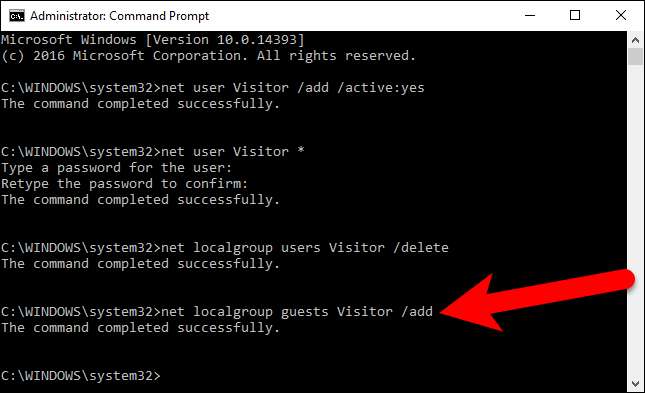
סגור את חלון שורת הפקודה על ידי הקלדת יציאה בהנחיה או על ידי לחיצה על כפתור "X" בפינה השמאלית העליונה של החלון.
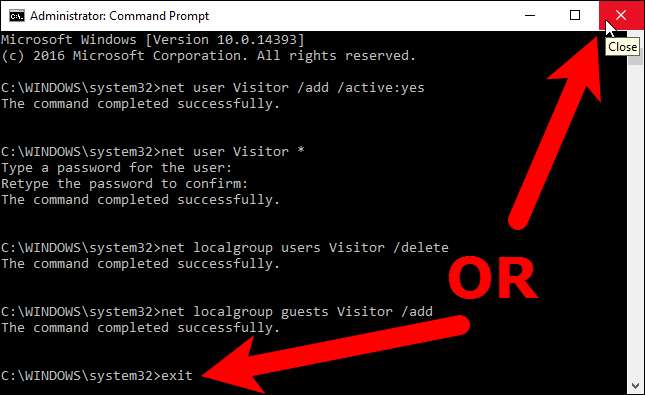
כעת, המשתמש המבקר מופיע ברשימת המשתמשים בפינה השמאלית התחתונה של מסך הכניסה. האורחים יכולים פשוט לבחור את המשתמש המבקר וללחוץ על "כניסה" כדי להיכנס לחשבון המבקרים ולהשתמש בפונקציות בסיסיות כמו הפעלת דפדפן לגלישה באינטרנט.

קָשׁוּר: כיצד להתנתק ב- Windows 8 ו- 10
ניתן להתחבר למספר משתמשים בו-זמנית ב- Windows, כך שאינך צריך לעשות זאת צא מחשבונך כדי לאפשר לאורח להיכנס לחשבון המבקרים. יש שתי דרכים לגשת לחשבון המבקרים. אם אתה משתמש כעת בחשבונך במחשב, תוכל לבחור בחשבון המבקרים בתפריט התחלה כדי להיכנס לחשבון זה עבור האורח שלך.
אם המסך נעול, האורח יכול ללחוץ על חשבון המבקרים במסך הכניסה, כפי שמוצג לעיל.
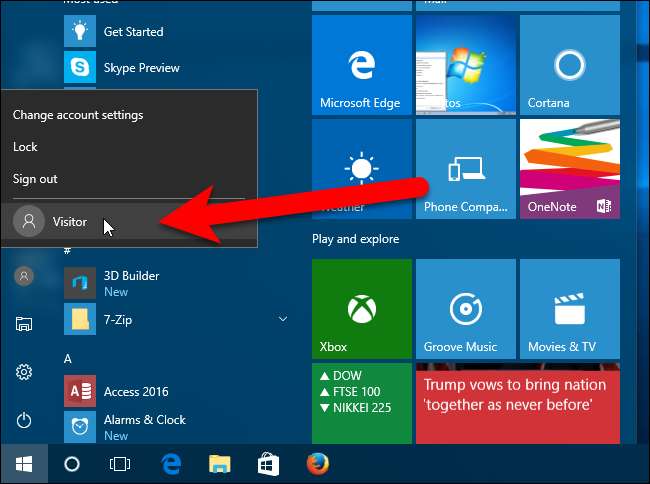
בזמן שהאורח מחובר לחשבון המבקרים, הם יכולים לראות שאתה מחובר, אך אם הוא ינסה להגיע לחשבונך, הם יתבקשו להזין את הסיסמה שלך במסך הכניסה.
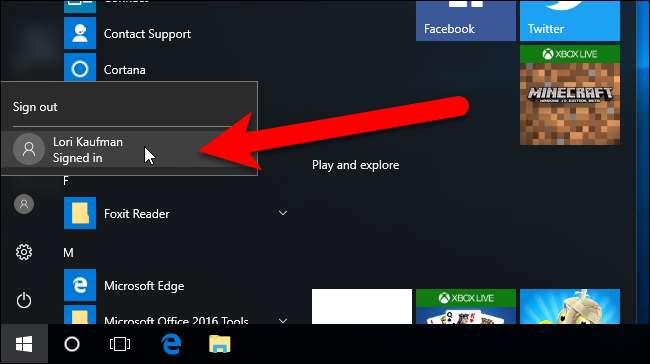
קָשׁוּר: כיצד למחוק חשבון משתמש ב- Windows 7, 8 או 10
אם תגלה שאתה לא צריך את זה יותר, אתה יכול מחק את חשבון המבקרים בדיוק כמו שאתה יכול בכל חשבון משתמש אחר.







